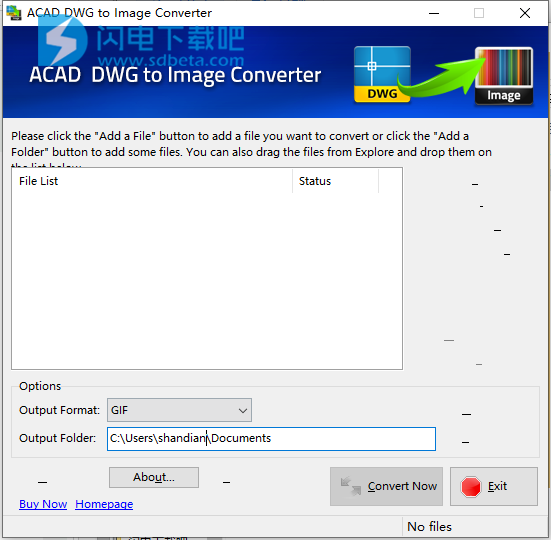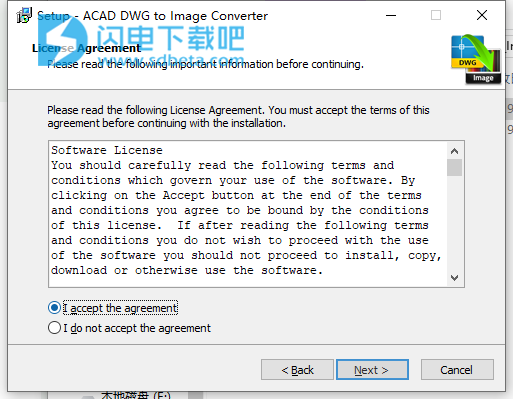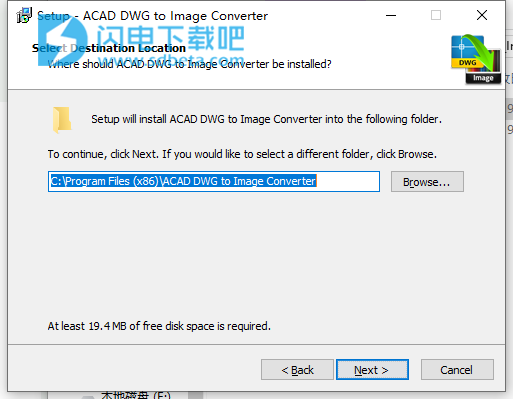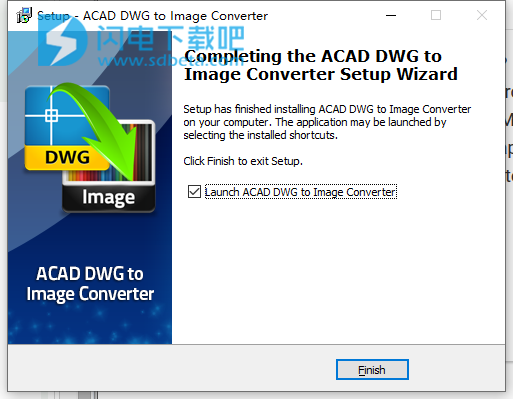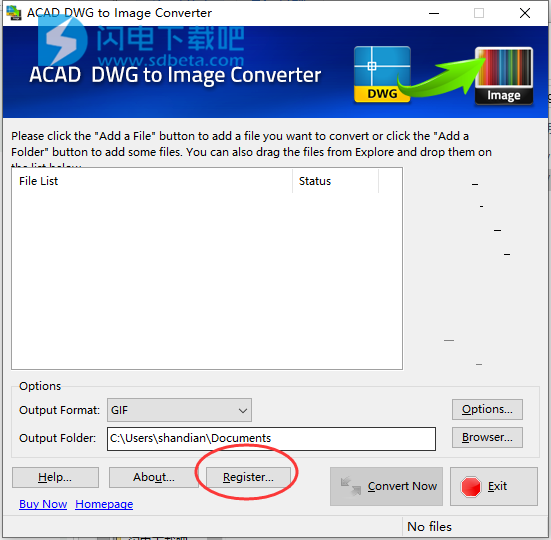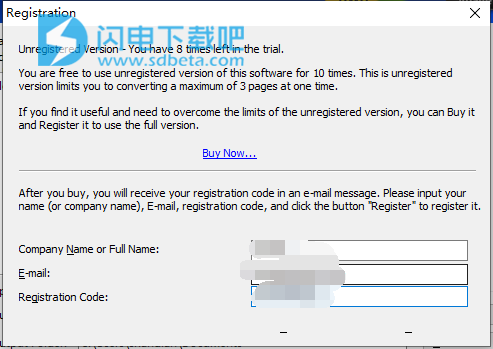ACAD DWG to Image Converter破解版是一款简单好用的DWG转PDF转换器,使用旨在帮助用户在无需AutoCAD的情况下快速将DWG、DWF和DXF分批转换为矢量PDF,并且整个过程将会超级的简单和边界,软件支持纸张空间和模型空间。并且支持每个版本的DWG / DXF文件,比较方便的是支
ACAD DWG to Image Converter破解版是一款简单好用的批量转换器,无需AutoCAD即可快速轻松地将DWG和DXF批量转换为GIF / JPG / PNG / TIFF。允许您将DWG和DXF文件转换为TIF(TIFF),JPG(JPEG),BMP,GIF和PNG,而无需AutoCAD。允许您轻松地将图形转换为图像文件,而无需购买昂贵的软件程序。 本次带来破解版下载,含注册码,有需要的朋友不要错过了!
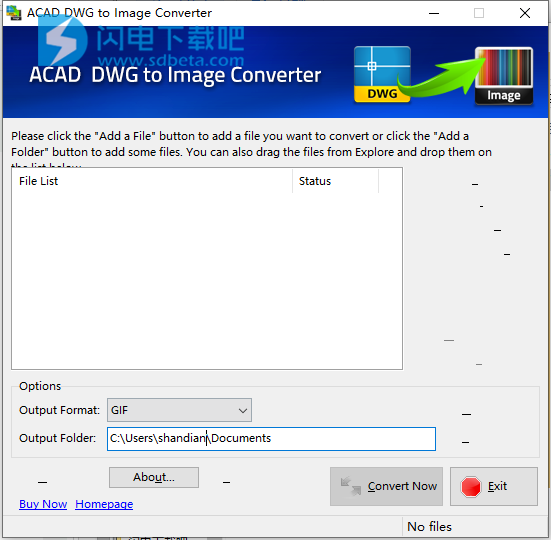
安装破解教程
1、在本站下载并解压,得到ACADDWGtoImageConverter.exe安装程序和key文本

2、双击ACADDWGtoImageConverter.exe运行,勾选我接受协议,点击next
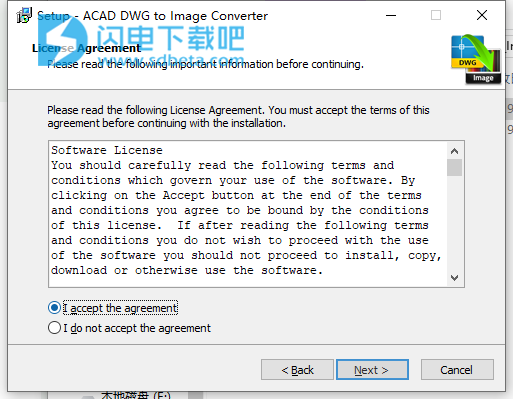
3、选择软件安装路径,点击next
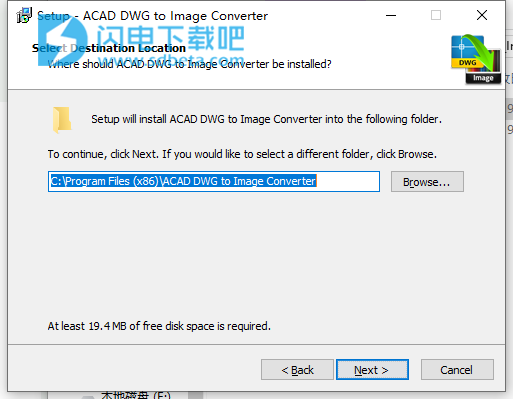
4、安装完成,点击finish
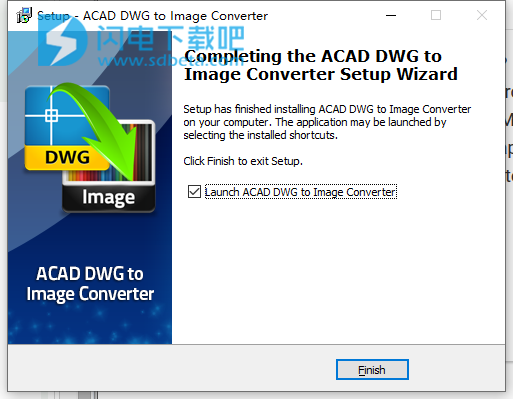
5、使用key文本中的注册信息进行注册激活即可
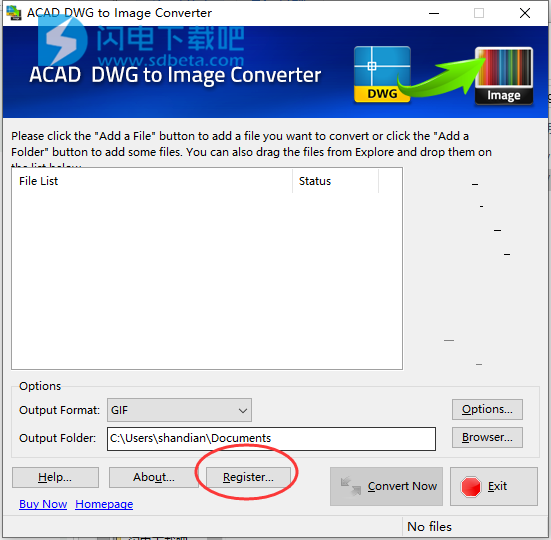
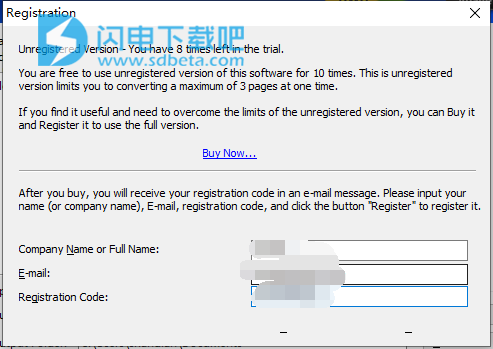
软件特色
1、将无限数量的DWG / DXF文件批量转换为高质量图像。
2、独立实用程序 - 不需要AutoCAD。
3、多功能和可定制的输出。 使您可以选择图像文件的大小,质量,输出颜色。
4、SHX,Xref和线宽支持。
5、支持纸张空间和模型空间。
6、支持自定义页面大小。
7、支持每个版本的DWG / DXF文件(支持R2.5 / 2.6,R9,R10,R12,R13,R14,R2000 / 2002,R2004 / 2005 / 2006,2007,2008-2014 ......格式)。
8、非常容易使用。
软件功能
1、独立实用程序 - 不需要AutoCAD
要使用ACAD DWG到图像转换器,您不需要在PC中安装AutoCAD。
2、点改进了页面布局设置
使用DWG页面布局设置来创建图像转换。CAD图形中的页面,视图和布局将保留,从而可以轻松创建高质量的图像文件。
3、点批量模式转换
还可以从命令行使用ACAD DWG到Image Converter来批量处理多个转换。
4、点多个AutoCAD版本支持
我们支持各种版本的DWG和DXF文件,可以轻松满足传统应用程序的要求。ACAD DWG to Image Converter可在R12,R13,R14,2000和2004 / 2007/2008/2009/2010/2011/2012/2013的DXF或DWG文件的任意组合之间进行转换。
5、点指定线宽
控制图像文件中的线宽缩放。您可以使用原始文件中的线宽选项,在转换中显示或禁止线宽,或使用您自己的自定义线宽。
6、点选择要转换的布局
从当前,模型(布局)或仅布局(模型除外)中选择您还可以选择要按名称转换的布局。
7、点选择要转换的图层
通过图层名称或类型(开/关,锁定/解锁,冻结/解冻或可绘制/不可绘制)来标识要转换的特定图纸层。
8、点控制输出颜色
选择全彩色,灰度或黑白。
9、点以实惠的价格进行DWG到图像转换
您不需要昂贵的AutoCAD或Adobe Acrobat软件来解锁DWG文件。ACAD DWG to image Converter从CAD绘图创建高质量的矢量图像文件。
10、点创建通用可访问文件
图像文件格式是广泛接受的查看文档的标准。可以在Web上查看图像文件,无需CAD查看器。您可以轻松地使您的客户和其他没有CAD软件的人员可以访问您的图纸。
11、点一流的客户支持
周一至周五,我们为客户提供两天或更好的电子邮件支持周转时间。任何技术问题都将以快速及时的方式得到解决。
使用教程
1、将DWG / DXF / DWF转换为GIF / PNG / JPG / BMP / TIFF
1)打开ACAD DWG到图像转换器
2)单击“将CAD转换为任务列表中的图像文件”
3)添加要转换的文件,然后单击“下一步”
4)指定选项(单击此处以查看有关选项的更多信息)和输出目标
5)单击“处理”。
2、设置选项
1)图像大小和颜色
·纸张尺寸(标准/自定义):允许您设置纸张尺寸。通过交换宽度和高度值,可以轻松切换纵向和横向模式。
·输出颜色:允许您在真彩色,灰度或黑/白之间进行选择。
·背景颜色:设置图像文件的背景颜色。
·缩放类型:允许您在“全部缩放”和“缩放扩展”之间设置缩放类型。
2)输出选项
允许您在“替换原始”和“重命名(自动递增文件名)”之间进行选择。
3)SHX和XRef目录
如果文本质量不理想,请将SHX字体目录添加到SHX字体目录列表中。如果图形有XRef,请将XRef目录添加到XRef目录列表中。
4)输出布局
·模型空间:输出模型空间。
·所有布局:输出所有布局。
·按布局名称输出:输出专门布局。
·所有纸张空间:输出所有纸张空间。
5)线宽(笔宽)
·使用默认宽度:使用AutoCAD默认线宽。
·按颜色自定义:按颜色设置线宽。 (您可以设置线宽值,以像素为单位。)
 全功能的DWG到图像转换器ACAD DWG to Image Converter 9.8.2.4
全功能的DWG到图像转换器ACAD DWG to Image Converter 9.8.2.4
 全功能的DWG到图像转换器ACAD DWG to Image Converter 9.8.2.4
全功能的DWG到图像转换器ACAD DWG to Image Converter 9.8.2.4